Jak przygotować dane do programu Płatnik?
Aby skutecznie przygotować dane do programu Płatnik, niezbędne jest dokładne zebranie wszystkich wymaganych informacji. Pierwszym krokiem jest zgromadzenie danych osobowych i zatrudnienia pracowników. Następnie, należy dokonać kalkulacji składek na ubezpieczenia społeczne i zdrowotne. Ważne jest również, aby upewnić się, że wszystkie informacje są aktualne i zgodne z obowiązującymi przepisami. Dokładność i aktualność danych to klucz do prawidłowego i terminowego złożenia deklaracji ZUS.
Widok okna głównego programu zależy od ustawienia parametru Wygląd menu aplikacji w momencie konfiguracji systemu.
Jeśli użytkownik wybrał wygląd wstążki, poszczególne pozycje dostępne będą po kliknięciu jednej z ikon.

Po kliknięciu w menu widoku Ubezpieczenia wyświetli się m.in. lista pozycji niezbędnych do przygotowania danych do Płatnika.
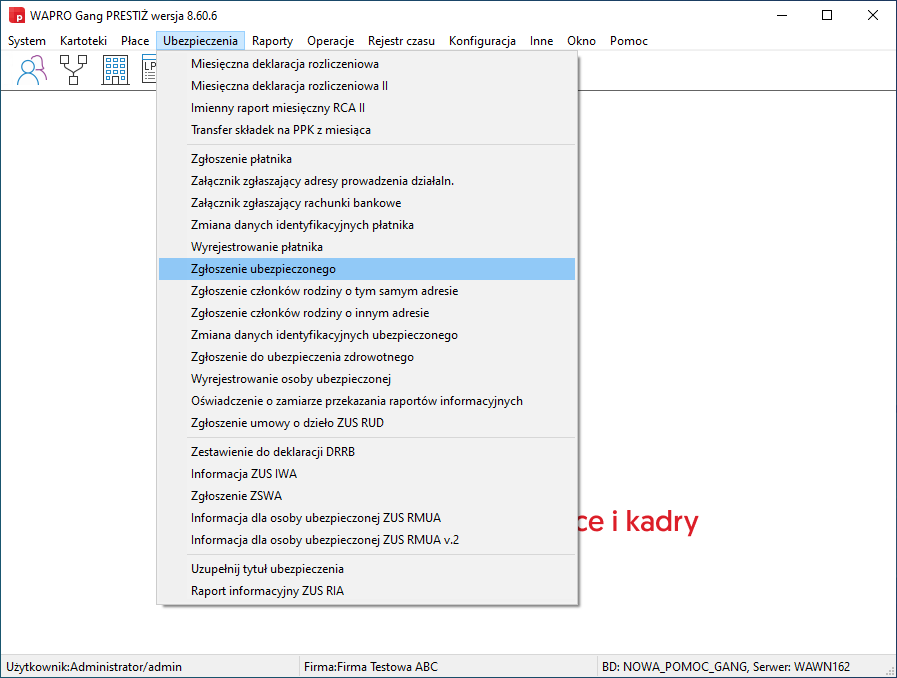
Opis wybranych pozycji
Miesięczna deklaracja rozliczeniowa
Po kliknięciu przycisku Enter wyświetli się okno Podaj datę i identyfikator deklaracji. Wypełnij puste pola:
- podaj okres, którego deklaracja dotyczy,
- wpisz numer deklaracji w danym miesiącu (identyfikator),
- podaj datę wypełnienia deklaracji,
Numer- określ, który raz w danym miesiącu wysyłasz deklarację. Gdy wpiszesz cyfrę 1, w oknie obok wyświetli się opis Raport miesięczny. Każda cyfra/liczba większa od 1 spowoduje wyświetlenie się opisu Raport korygujący,Katalog- wprowadź nazwę katalogu, w którym będzie zlokalizowany plik z danymi.Plik- podaj nazwę pliku zawierającego dane do Płatnika.
Przez lokalizację należy rozumieć dysk i katalog na tym dysku. Program podpowiada wartości standardowe, które możesz zmienić. Ważne jest, aby Płatnik wiedział, skąd ma pobrać potrzebne dane do transferu przygotowane przez Wapro Gang. Wartości standardowe biorą się z ustawień parametrów konfiguracyjnych dotyczących eksportu. Jeśli w parametrze Katalog eksportowy do Płatnika wpiszesz nazwę katalogu, to program podczas generowania deklaracji ZUS, podpowie jego nazwę, w przeciwnym wypadku domyślnym ustawieniem będzie katalog firmy i podkatalog Export, np. Moje dokumenty\Pliki programu WAPRO Gang\FIR1\export.
Zmiany w nazwie pliku transferowego dotyczyć mogą jedynie części przed kropką. Trzy litery po kropce (.kdu) pozwalają Płatnikowi rozpoznać „swoje” dane. Ich zmiana spowoduje niemożność zaimportowania tych danych do systemu.
Zgłoszenie płatnika
Po kliknięciu przycisku Enter wyświetli się okno Podaj datę i typ deklaracji zgłoszeniowej, w którym możesz wpisać datę zgłoszenia i jego typ:
- Pierwsze zgłoszenie,
- Zmiana zgłoszenia,
- Korekta zgłoszenia .
Analogicznie jak w poprzednim punkcie, w kolejnym oknie wypełnij dane w pustych polach. Zatwierdzenie danych umożliwi realizację transferu.
Załącznik zgłaszający adresy prowadzenia działalności
Skorzystaj z tej opcji, gdy chcesz wyeksportować do Płatnika załącznik zgłaszający jedynie zmiany adresów. W przypadku, gdy zmianie ulegają także inne dane, możesz je zarejestrować z pozycji Zgłoszenie płatnika, wybierając typ Zmiana zgłoszenia.
Załącznik zgłaszający rachunki bankowe
Skorzystaj z tej opcji, gdy chcesz wyeksportować do Płatnika załącznik zgłaszający jedynie zmiany numerów rachunków bankowych. W przypadku, gdy zmianie ulegają także inne dane, możesz je zarejestrować z pozycji Zgłoszenie płatnika, wybierając typ Zmiana zgłoszenia.
Zmiana danych identyfikacyjnych płatnika
Podaj datę i wybierz typ zgłoszenia:
- Zmiana,
- Korekta.
Wyrejestrowanie płatnika
Podaj datę i wybierz typ zgłoszenia:
- Wyrejestrowanie,
- Korekta wyrejestrowania.
Zgłoszenie ubezpieczonego
Podaj datę i wybierz typ zgłoszenia:
- Pierwsze zgł. do ubezpieczeń społ. i zdrow,
- Pierwsze zgłoszenie do ubezpieczeń społ,
- Zmiana zgłoszenia,
- Korekta zgłoszenia.
Zgłoszenie członków rodziny o tym samym adresie
Podaj datę i wybierz typ zgłoszenia:
- Pierwsze zgłoszenie,
- Zgłoszenie/wyrejestrowanie,
- Korekta,
- Grupowe wyrejestrowanie.
W pozostałych deklaracjach postępuj podobnie, podając datę i typ zgłoszenia.